当遇到Visio无法保存的问题时,用户往往会感到困扰,尤其是当文件包含重要数据或复杂设计时,这一问题可能由多种因素引起,包括软件故障、文件损坏、权限限制或系统资源不足等,以下将详细分析Visio无法保存的可能原因及对应的解决方法,帮助用户逐步排查并解决问题。
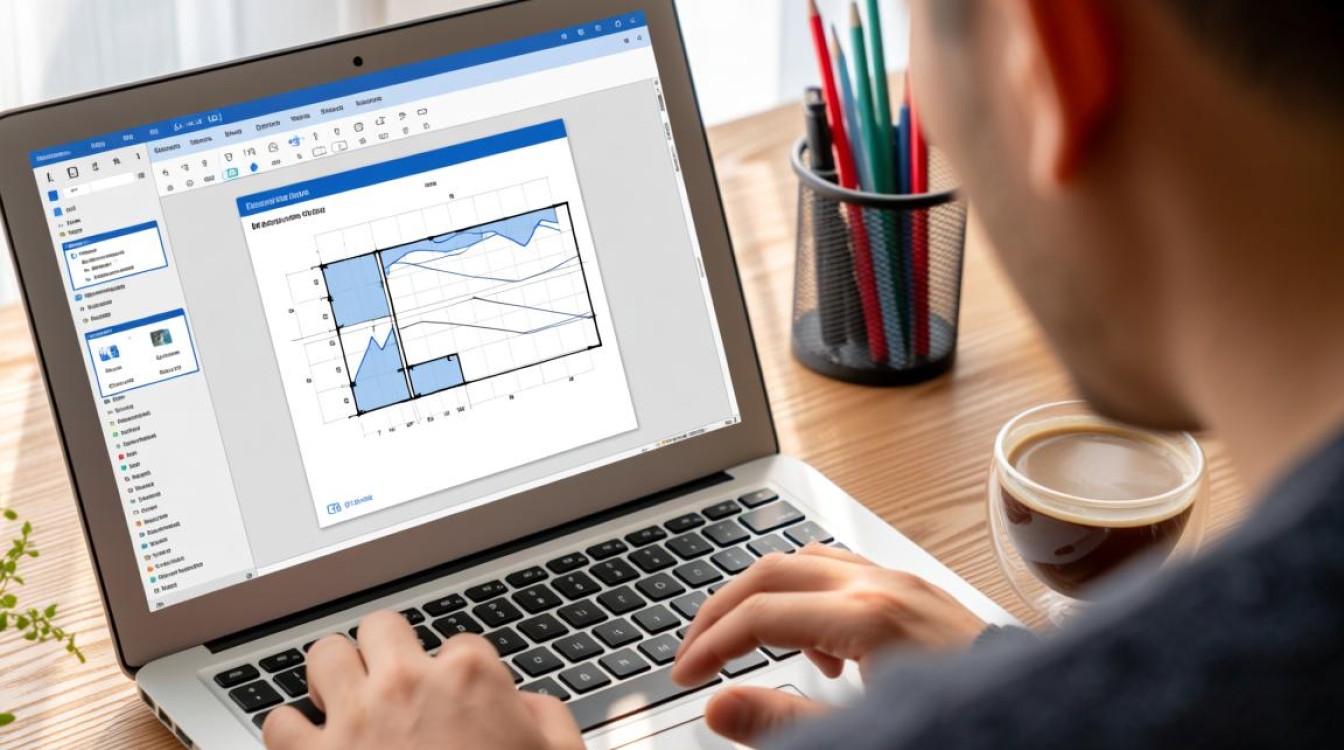
最常见的原因之一是文件本身或Visio软件的临时文件损坏,Visio在保存文件时会生成临时文件,如果这些文件因意外关闭(如强制关机或程序崩溃)而损坏,可能导致后续保存操作失败,可以尝试通过“打开并修复”功能来恢复文件,具体操作是:打开Visio,点击“文件”>“打开”>“浏览”,找到无法保存的文件,选择文件后点击右下角的下拉箭头,选择“打开并修复”,如果此方法无效,可以检查文件是否保存在受保护的位置(如系统盘根目录或Program Files文件夹),尝试将文件移动到桌面或其他非受保护目录后再保存。
权限问题也是导致Visio无法保存的常见原因,如果用户对保存目标文件夹没有足够的写入权限,Visio将无法完成保存操作,当文件保存在网络驱动器或受UAC控制的系统文件夹时,可能会遇到权限错误,解决方法包括:以管理员身份运行Visio(右键点击Visio图标,选择“以管理员身份运行”),或检查文件夹权限(右键点击目标文件夹>“属性”>“安全”>“编辑”,确保当前用户有“完全控制”权限),对于网络路径,可联系网络管理员确认权限设置,或尝试将文件保存到本地计算机。
第三,Visio的缓存或插件冲突也可能导致保存失败,过多的插件或损坏的缓存文件可能干扰软件的正常运行,可以尝试进入Visio的安全模式启动(按住Ctrl键同时启动Visio,选择“禁用所有加载项”),如果安全模式下可以保存,则说明是插件问题,随后,通过“文件”>“选项”>“加载项”管理加载项,逐个禁用以找出冲突插件,清理Visio缓存文件(路径通常为%appdata%MicrosoftTemplates或%localappdata%MicrosoftVisio),删除异常缓存后重启Visio。
系统资源不足(如磁盘空间不足或内存不足)也可能导致保存失败,Visio在处理大型或复杂文件时需要较高的系统资源,如果磁盘剩余空间小于文件大小的2-3倍,或内存占用过高,保存操作可能中断,用户可检查磁盘空间(右键点击磁盘>“属性”),清理不需要的文件;或关闭其他占用内存的程序,释放系统资源,对于虚拟内存不足的情况,可调整系统虚拟内存设置(“此电脑”>“属性”>“高级系统设置”>“高级”>“性能设置”>“高级”>“虚拟内存”>“更改”)。

软件版本或更新问题同样不容忽视,过时的Visio版本可能存在已修复的保存漏洞,而某些更新则可能引入新的兼容性问题,建议用户确保Visio为最新版本(通过“文件”>“账户”>“更新选项”检查),同时安装最新的系统补丁,如果问题出现在更新后,可尝试修复或重新安装Visio(控制面板>“程序和功能”>选择Visio>“更改”>“修复”),或通过“卸载”后重新安装干净版本。
对于文件格式兼容性问题,如果文件是从旧版本Visio(如Visio 2003)升级而来,或保存为非默认格式(如VSD而非VSX/VSDX),也可能出现保存异常,建议将文件另存为Visio默认格式(VSX或VSDX),或尝试“另存为”其他格式(如PDF)测试是否正常保存,检查文件名是否包含特殊字符(如!、@、#等)或过长(超过255字符),这些字符可能导致系统无法识别文件路径。
如果以上方法均无效,可能是Visio注册表损坏或系统文件异常,可通过命令提示符(管理员身份运行)运行sfc /scannow扫描并修复系统文件,或使用Visio的修复工具(如Visio Setup /repair),对于注册表问题,需谨慎操作,建议备份注册表后使用注册表编辑器清理Visio相关异常项(路径:HKEY_CURRENT_USERSoftwareMicrosoftVisio)。
| 可能原因 | 解决方法 |
|---|---|
| 文件或临时文件损坏 | 使用“打开并修复”功能;将文件保存到非受保护目录;检查文件名是否含特殊字符。 |
| 权限不足 | 以管理员身份运行Visio;修改文件夹权限;联系网络管理员确认网络路径权限。 |
| 插件或缓存冲突 | 安全模式启动Visio;禁用加载项;清理Visio缓存文件。 |
| 系统资源不足 | 清理磁盘空间;关闭占用内存的程序;调整虚拟内存设置。 |
| 软件版本或更新问题 | 更新Visio至最新版本;修复或重装Visio;检查系统补丁。 |
| 文件格式兼容性 | 另存为默认格式(VSX/VSDX);检查文件名长度和特殊字符。 |
| 注册表或系统文件损坏 | 运行sfc /scannow修复系统文件;使用Visio修复工具;备份注册表后清理异常项。 |
相关问答FAQs

Q1: Visio提示“无法保存,文件正在被其他程序使用”怎么办?
A: 此错误通常是由于文件被其他进程占用或Visio未完全关闭,可尝试以下步骤:1. 重启Visio并确保所有相关进程(如Visio.exe)已结束(任务管理器中结束进程);2. 检查文件是否已通过其他程序打开(如云盘同步软件),关闭后重试;3. 将文件复制到本地计算机,避免网络路径占用;4. 若问题持续,可能是文件锁定机制异常,可尝试将文件另存为副本或使用第三方解锁工具。
Q2: Visio保存时崩溃闪退,如何恢复未保存的文件?
A: Visio崩溃后可通过以下方式恢复文件:1. 重启Visio,软件会自动提示恢复未保存的文件(位于“文件”>“信息”>“管理文档”);2. 检查自动恢复文件路径(默认为%appdata%MicrosoftVisio),手动查找以“.vsd$”或“.tmp”结尾的文件,重命名后打开;3. 使用“打开并修复”功能尝试恢复;4. 若以上方法无效,可检查系统备份(如文件历史记录)或第三方数据恢复软件,为避免未来数据丢失,建议定期手动保存文件并启用Visio的自动保存功能(“文件”>“选项”>“保存”>设置自动保存间隔)。
【版权声明】:本站所有内容均来自网络,若无意侵犯到您的权利,请及时与我们联系将尽快删除相关内容!


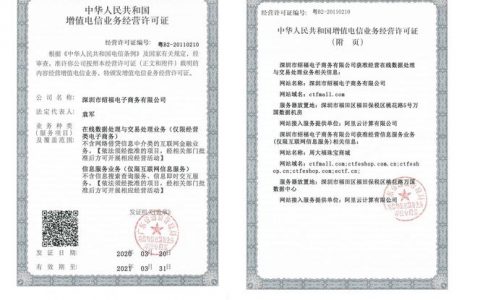
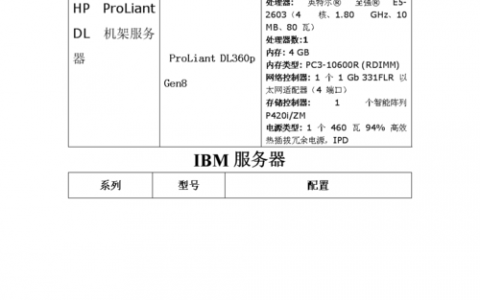


发表回复